1. 安装需求
在使用 python 框架 Django 需要注意下面事项
Pycharm 版本是专业版而不是社区版本
Pycharm 配置好了 python 解释器 (一般我们现在用的都是 python3)
我自己使用的是 Pycharm 版本是 2020.1.2
2. 准备工作
2.1 新建项目首先我们打开 Pycharm 如下所示
可能有些小伙伴到这个界面怎么打开,你可以这样做,打开你的 Pycharm 编译器,然后点击左上角的 File -> Close Project
2.2 输入相关配置
按照下面我图中提示的做就行了,配置完成之后 点击 Create
2.3 项目创建完成
这是在安装 Django 框架, 等待一下即可
安装完成如下所示
2.4 查看安装 Django 版本
在 Pycharm 底部选择 Terminal 然后在里面输入:python -m django --version
(pytorch_gpu) D:\python-workspace\tutorial>python -m django --version
3.2
2.5 启动项目
在 Terminal 里面输入: python manage.py runserver
然后出现下面一个小错误
Traceback (most recent call last): File "manage.py", line 22, in <module> main() File "manage.py", line 18, in main execute_from_command_line(sys.argv) File "D:\Python\Anaconda\envs\pytorch_gpu\lib\site-packages\django\core\management\__init__.py", line 419, in execute_from_command_line utility.execute() File "D:\Python\Anaconda\envs\pytorch_gpu\lib\site-packages\django\core\management\__init__.py", line 363, in execute settings.INSTALLED_APPS File "D:\Python\Anaconda\envs\pytorch_gpu\lib\site-packages\django\conf\__init__.py", line 82, in __getattr__ self._setup(name) File "D:\Python\Anaconda\envs\pytorch_gpu\lib\site-packages\django\conf\__init__.py", line 69, in _setup self._wrapped = Settings(settings_module) File "D:\Python\Anaconda\envs\pytorch_gpu\lib\site-packages\django\conf\__init__.py", line 170, in __init__ mod = importlib.import_module(self.SETTINGS_MODULE) File "D:\Python\Anaconda\envs\pytorch_gpu\lib\importlib\__init__.py", line 127, in import_module return _bootstrap._gcd_import(name[level:], package, level) File "<frozen importlib._bootstrap>", line 1006, in _gcd_import File "<frozen importlib._bootstrap>", line 983, in _find_and_load File "<frozen importlib._bootstrap>", line 967, in _find_and_load_unlocked File "<frozen importlib._bootstrap>", line 677, in _load_unlocked File "<frozen importlib._bootstrap_external>", line 728, in exec_module File "<frozen importlib._bootstrap>", line 219, in _call_with_frames_removed File "D:\python-workspace\tutorial\tutorial\settings.py", line 57, in <module> 'DIRS': [os.path.join(BASE_DIR, 'templates')]NameError: name 'os' is not defined复制代码
复制代码
解决方案
找到 seetings。py 文件,然后在 settings.py 文件头加上:import os
再次执行: python manage.py runserver
出现上面这个界面基本上 Django 项目就搭建好了。
2.6 解决一点小问题
在启动 Django 项目的时候我发现控制台出现了下面一点小提示
You have 18 unapplied migration(s). Your project may not work properly until you apply the migrations for app(s): admin, auth, contenttypes, sessions.Run 'python manage.py migrate' to apply them.
这个问题的我也不是了解是啥原因直接给大家上解决方案。
解决方法: 先 Ctrl + C 结束服务,执行这个命令 python manage.py migrate
Operations to perform: Apply all migrations: admin, auth, contenttypes, sessionsRunning migrations: Applying contenttypes.0001_initial... OK Applying auth.0001_initial... OK Applying admin.0001_initial... OK Applying admin.0002_logentry_remove_auto_add... OK Applying admin.0003_logentry_add_action_flag_choices... OK Applying contenttypes.0002_remove_content_type_name... OK Applying auth.0002_alter_permission_name_max_length... OK Applying auth.0003_alter_user_email_max_length... OK Applying auth.0004_alter_user_username_opts... OK Applying auth.0005_alter_user_last_login_null... OK Applying auth.0006_require_contenttypes_0002... OK Applying auth.0007_alter_validators_add_error_messages... OK Applying auth.0008_alter_user_username_max_length... OK Applying auth.0009_alter_user_last_name_max_length... OK Applying auth.0010_alter_group_name_max_length... OK Applying auth.0011_update_proxy_permissions... OK Applying auth.0012_alter_user_first_name_max_length... OK Applying sessions.0001_initial... OK复制代码
复制代码
这样就大功告成了。

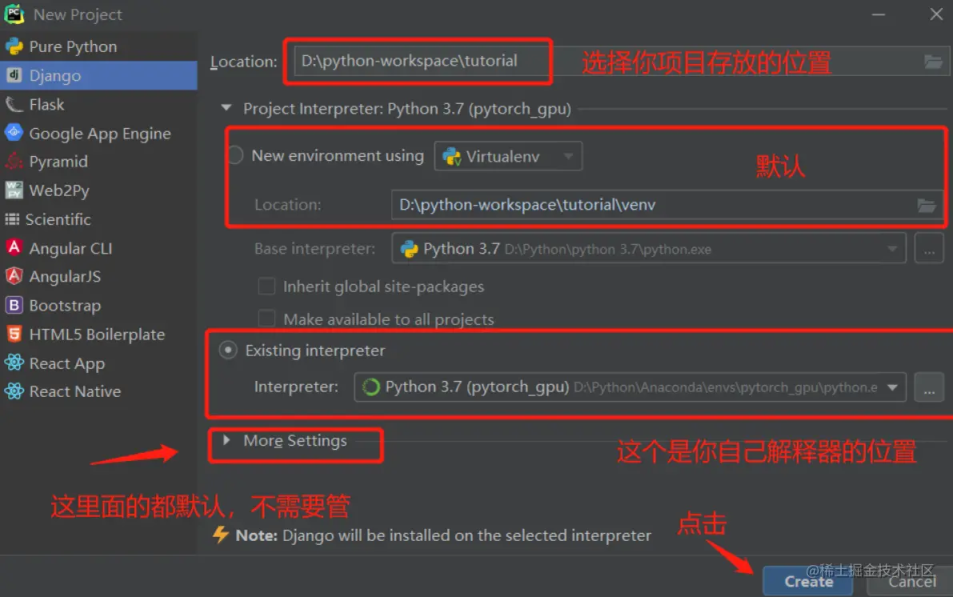
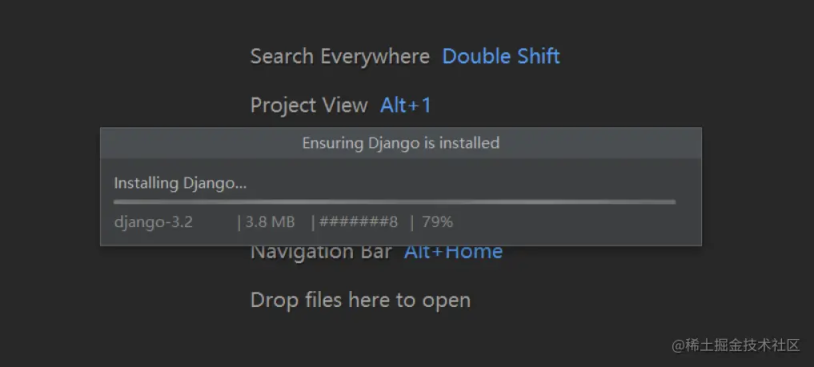

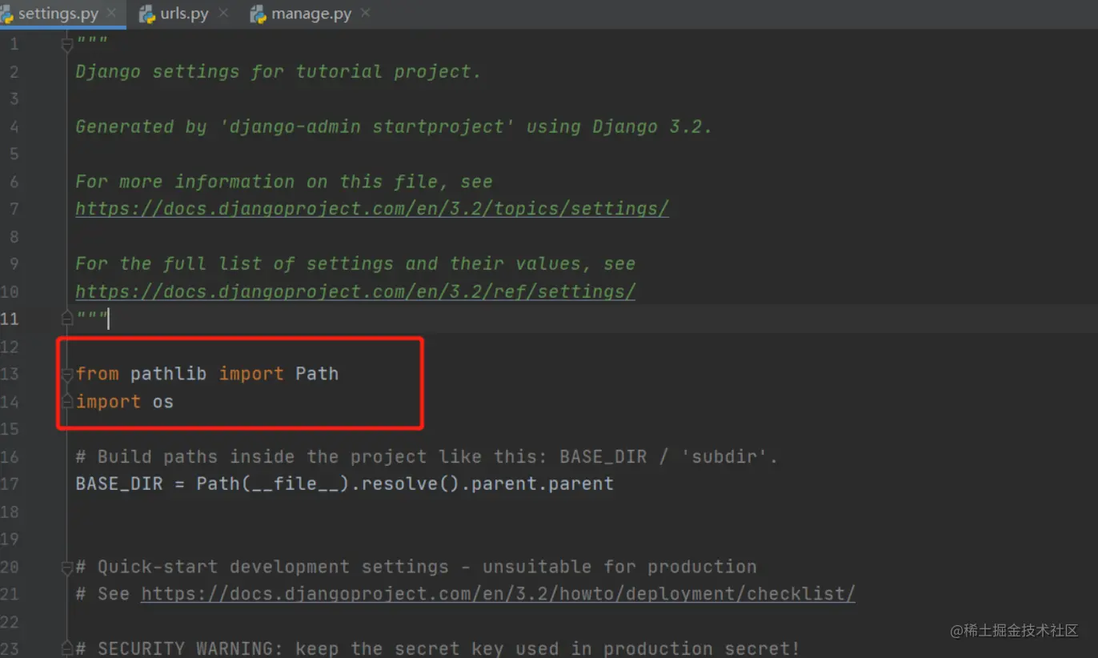
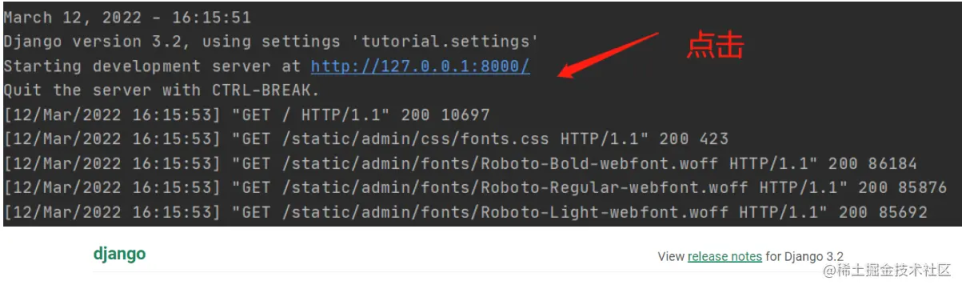











评论